Clàr-innse
Feum air ionnsachadh mar a nì thu geàrr-chunntas ma tha dath cealla dearg ann an Excel ? Chan eil gnìomh togte sam bith aig Excel, gus geàrr-chunntas a dhèanamh, ma tha dath na cealla dearg. Ach, faodaidh grunn dhòighean àireamhachadh nan ceallan a rèir an dath dearg. Ma tha thu a’ coimhead airson cleasan gun samhail, tha thu air tighinn dhan àite cheart. An seo, bheir sinn thu tro dhòighean 4 furasta agus goireasach airson geàrr-chunntas ma tha dath na cealla dearg ann an Excel.
Luchdaich sìos Leabhar-obrach Cleachdaidh
Faodaidh tu na leanas a luchdachadh sìos Leabhar-obrach Excel airson tuigse nas fheàrr fhaighinn agus cleachd thu fhèin.
Suim ma tha Dath Ceall Dearg.xlsm4 Dòighean air suim Ma tha Dath Ceall Dearg ann an Excel
An seo, tha Aithisg Reic againn de ghnìomhachas measan sònraichte. Tha colbhan B , C , D , agus E a' riochdachadh Riochdaire Reic , Ainm Bathar , Inbhe, agus Reic a rèir sin.
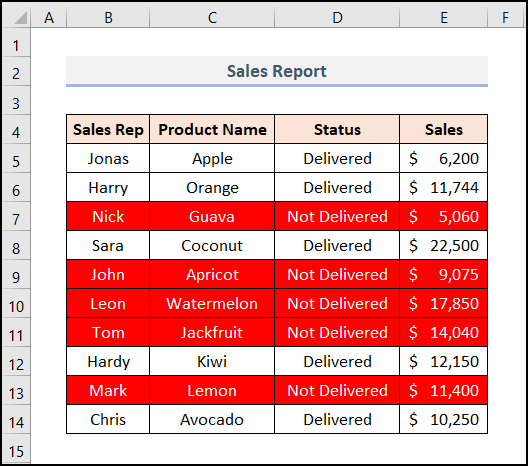
Anns a’ chùis seo, sreathan anns a bheil am bathar a tha Gun a lìbhrigeadh Tha air an dath ann an dearg. A-nis, bheir sinn geàrr-chunntas air an ìre Reic den chill dath dearg seo. Ann am faclan eile, nì sinn cunntas air an àireamh reic iomlan de thoraidhean nach deach a lìbhrigeadh fhathast. Mar sin dèanamaid sgrùdadh orra aon ri aon.
An seo, chleachd sinn tionndadh Microsoft Excel 365 , faodaidh tu tionndadh sam bith eile a chleachdadh a rèir do ghoireasachd.
1. A' cleachdadh Gnìomh SUMIF ri suim Ma tha dath na cealla dearg ann an Excel
Anns a’ chiad dhòigh againn, cleachdaidh sinn an SUMIF function gus an obair againn a dhèanamh. Leig leam am pròiseas a shealltainn ceum air cheum.
📌 Ceumannan
- Aig an fhìor thoiseach, leudaich an raon dàta le Colbh F .
- An uairsin, sgrìobh sìos Dath sa chill F4 mar cheann a' cholbh.
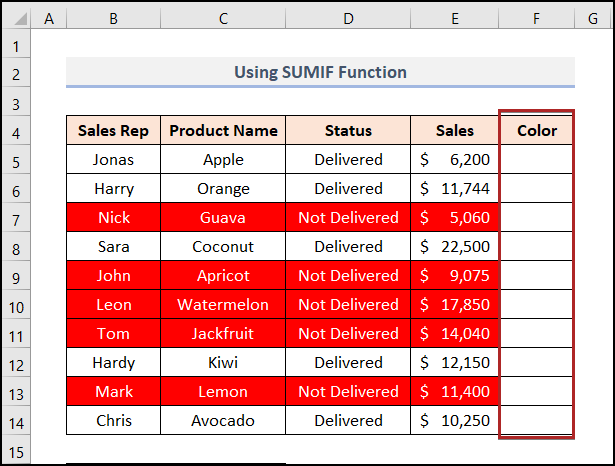
- Aig an àm seo, sgrìobh sìos ainm dath cùl nan sreathan anns na ceallan co-fhreagarrach aca ann an Colbh F .
- Mar eisimpleir, ann an cealla F5 , sgrìobh sìos geal . Agus, ann an cealla F7 , sgrìobh sìos Dearg .
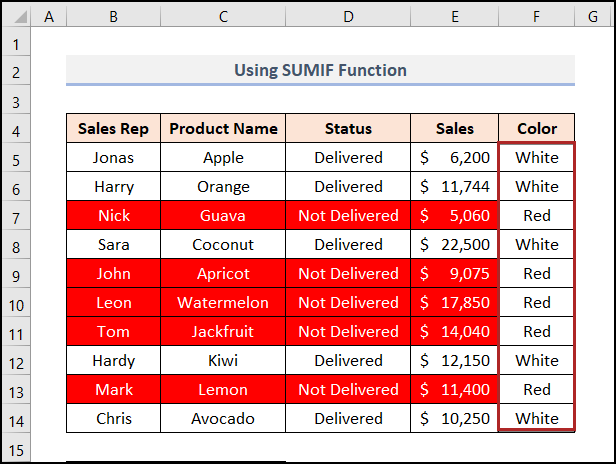
- An dèidh sin, tagh ceallan anns an fhaidhle B16:C17 raon agus cruthaich earrann toraidh san raon taghte mar a chithear san dealbh gu h-ìosal.
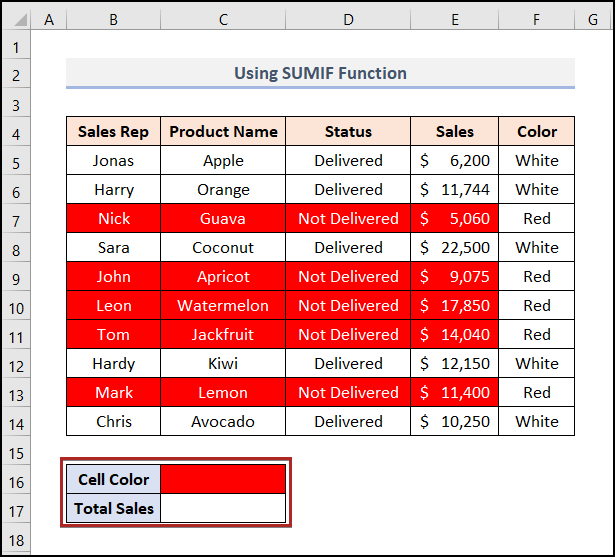
Nota: An seo, bheir sinn dath lìonaidh dearg sa chill C16 oir dearbhaidh sinn an Reic Iomlan de cheallan le dath dearg anns an E5:E14 raon .
- Nas fhaide air adhart, tagh ceal C17 .
- An uairsin, sgrìobh sìos am foirmle a leanas.
=SUMIF(F5:F14,"Red",E5:E14) An seo, tha F5:F14 a’ riochdachadh raon ainm Dathan . A bharrachd air an sin, tha E5:E14 a’ frithealadh mar raon an t-suim Reic .
Briseadh sìos foirmle Tha trì argamaidean aig gnìomh SUMIF . Is iad sin raon , slatan-tomhais , [raon sùim] . An seo, tha an raon againn F5:F14 . Seo an raon de cheallan a tha sinn ag iarraidh a bhith air am measadh a rèir slatan-tomhais.Agus is e ar slat-tomhais “Dearg” a tha a’ mìneachadh dè na ceallan a thèid a chur ris. An seo, chleachd sinn briathran dùbailte a chionn 's gur e sreang teacsa a th' ann an Dearg .
Cuideachd, 's e E5:E14 an [raon sùim] againn. Is iad seo na fìor cheallan a tha rin geàrr-chunntas.
- Mu dheireadh, brùth ENTER .
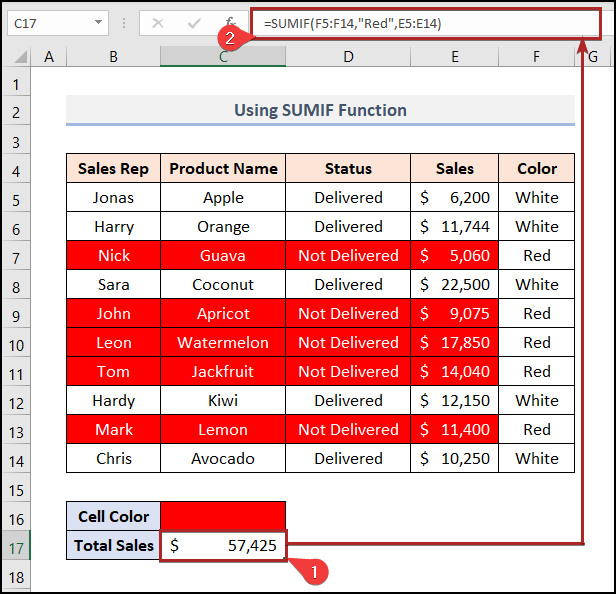
Leugh Tuilleadh: Ma tha dath cealla dearg an uairsin cuir an gnìomh diofar ghnìomhan ann an Excel
2. A' cleachdadh gnìomh GET.CELL gu suim ma tha dath na cealla dearg ann an Excel
Faodaidh tu an gnìomh GET.CELL a chleachdadh còmhla ris an gnìomh SUMIF gus geàrr-chunntas a dhèanamh air na ceallan dathte ann an Excel. A-nis, thoir sùil air mar a chuireas tu iad còmhla gus geàrr-chunntas a dhèanamh air na ceallan dath dearg. Dìreach lean na ceumannan gu h-ìosal.
📌 Ceumannan
- An toiseach, tagh ceal E5 .
- An uairsin, gluais dhan taba Formulas .
- Às deidh sin, cliog air na buidhnean Ainmean Mìnichte .
- Nas fhaide air adhart, tagh Sònraich Ainm bhon chlàr-taice a-nuas.
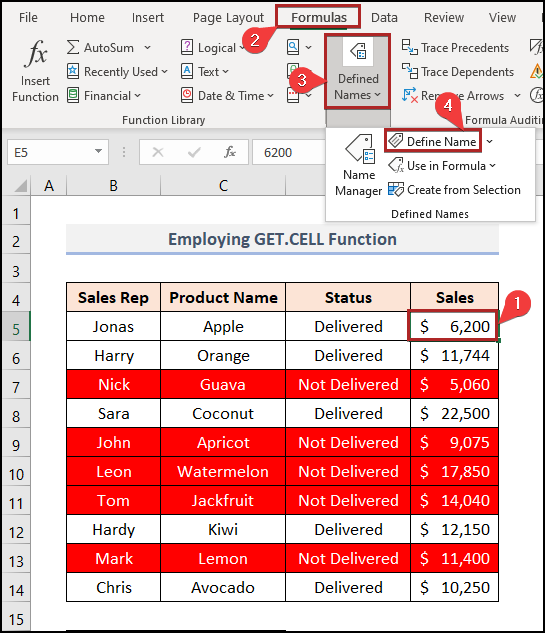
- Gu h-iongantach, tha am bogsa deasbaid Ainm Ùr a’ fosgladh.
- An uairsin, sgrìobh sìos SumRed sa bhogsa Ainm .
- Cuideachd, cuir sìos am foirmle a leanas sa bhogsa Thoir iomradh air:
=GET.CELL(63,GET.CELL!$E5) Briseadh sìos foirmle GET.CELL(63) ,GET.CELL!$E5): 63 a' tilleadh dath lìonaidh (cùl-raon) na cealla. Tha GET.CELL! a' toirt iomradh air ainm na duilleige. 'S e $E5 seòladh cealla a' chiad chill air am bu chòir beachdachadh ann an Colbh E .
- Air adhart, cliog Ceart gu leòr .

- Aig an ìre seo, cruthaich colbh ùr Còd Dhathan anns na ceallan sa F4:F14 raon.
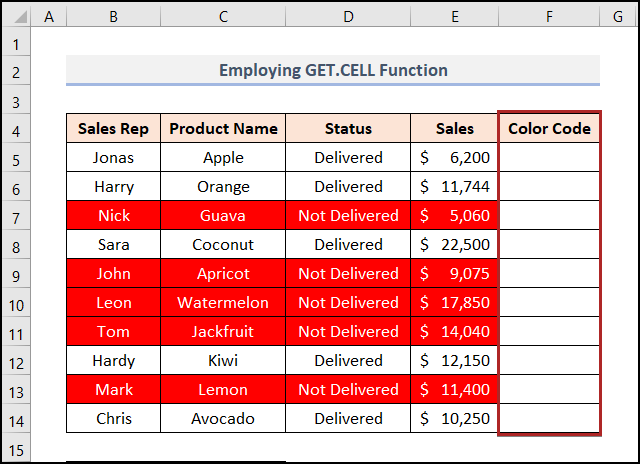
- Gu h-àraid, tagh ceal F5 an-dràsta agus tòisich a' sgrìobhadh ainm a' ghnìomh tha sinn dìreach air cruthachadh.
- Gu h-iongnadh, chì thu gu bheil ainm a' ghnìomha a' nochdadh dìreach an dèidh sgrìobhadh sìos =Su sa chill.
- An uairsin, tagh an gnìomh SumRed agus brùth air an iuchair TAB air a' mheur-chlàr.
- Gu cunbhalach, buail an iuchair ENTER .
<24
- Mar sin, chuir sinn a’ ghnìomh a-steach do chill F5 agus fhuair sinn 0 mar thoradh.
- Mar sin, is e còd dath na No Fill dath cùl-raoin.
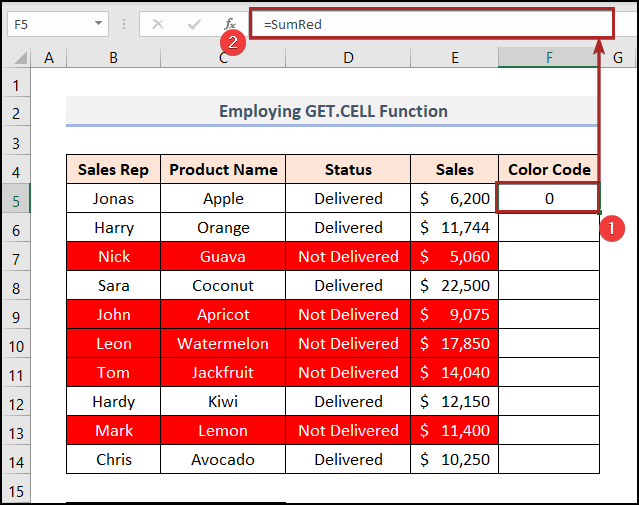
- Nas fhaide air adhart, slaod an ìomhaigheag Làimhseachadh Lìon gu deireadh an Còd Dhathan colbh.
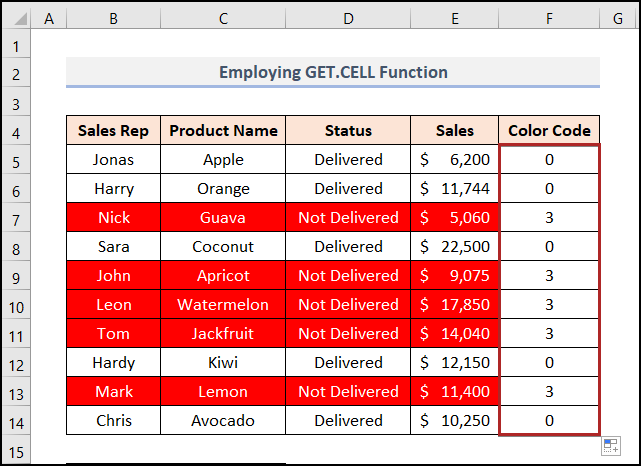
An seo, chì sinn gu bheil còd dath 0<2 aig ceallan gun dath cùl-raoin>. Air an làimh eile, tha còd dath 3 aig ceallan le dath cùl-raoin.
- A-rithist, tagh ceal C17 .
- Cuideachd, sgrìobh sìos am foirmle a leanas.
=SUMIF(F5:F14,3,E5:E14) An seo, tha sinn a’ coimhead airson ceallan, airson geàrr-chunntas, anns an E5:E14 Raon le còd datha 3 .
- Mar as àbhaist, brùth air an iuchair ENTER .
27>
Leugh More: Formula Excel gus dath teacsa atharrachadh a rèir luach (+ dòighean bònas)
Leughaidhean coltach ris<2
- Sàr-dhath na sreatha mu seach leCruth cumhach [Bhidio]
- Mar a nì thu àireamhan àicheil dearg ann an Excel (4 dòighean furasta)
- Mar a nì thu coimeas eadar dà cholbh ann an Excel Airson A’ lorg eadar-dhealachaidhean
- Cinn-latha Cruthachaidh Cùmhnantach Excel nas sine na an-diugh (3 dòighean sìmplidh)
- Mar a chleachdas tu cruth cumhach ann an Excel stèidhichte air cinn-latha<2
3. A' cleachdadh AutoFilter agus gnìomh SUBTOTAL
Faodaidh sinn am feart AutoFilter agus an gnìomh SUBTOTAL a chleachdadh cuideachd, gus an ceallan dath dearg ann an Excel. Tha e sìmplidh & furasta. Chì sinn am pròiseas gu mionaideach.
📌 Ceumannan
- Sa chiad àite, tagh ceallan san B4: Raon E14 .
- Air adhart, lean air adhart chun taba Dachaigh .
- An uairsin, cliog air a’ chuantal Deasachadh .
- Às deidh sin, tagh an Deasaich & Criathraich a’ chlàr tuiteam-sìos.
- Mu dheireadh, tagh Filter on liosta a-nuas.
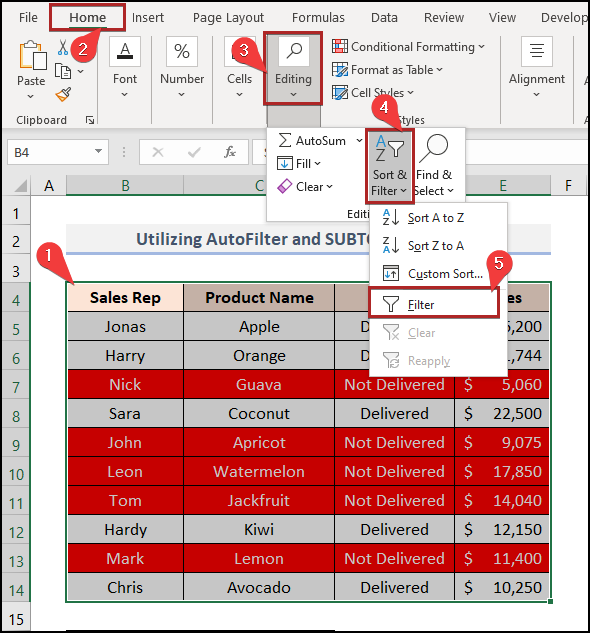
- A-nis, tha saighead sìos-cinn ri taobh gach ceann san raon dàta a thagh thu.
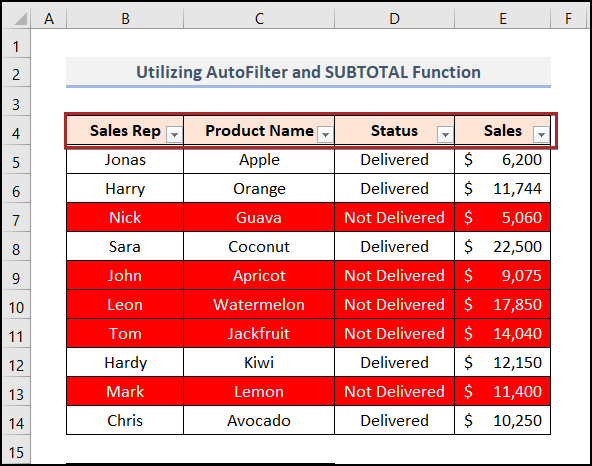
- Aig an àm seo, cliog air an sìos -head saighead ri taobh a' chinn Sales .
- Anns a' bhad, nochdaidh clàr-taice co-theacsa ri taobh an ìomhaigheag.
- An uairsin, tap air an Filter by Colour roghainn.
- Mu dheireadh, tagh an ceart-cheàrnach dath dearg fon roinn Filter by Cell Colour .
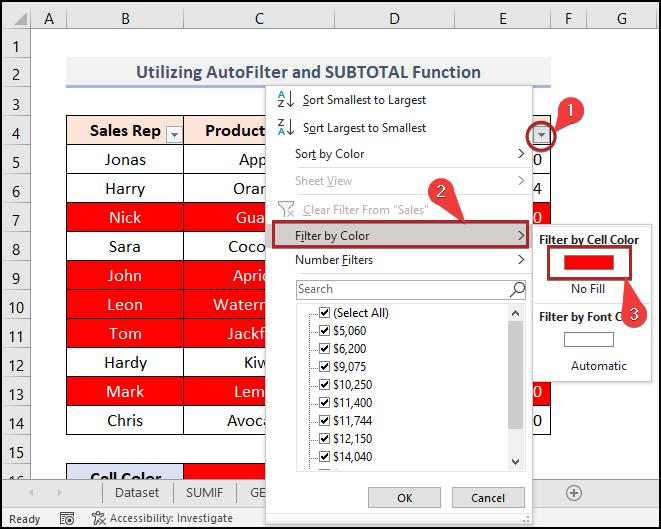 <3
<3
- Mar sin, chan fhaic sinn ach na sreathan de dhath dearg a-nis. Fhuair sreathan eilefalaichte.
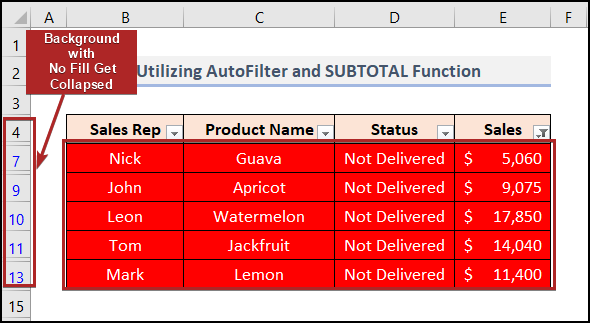
- San t-suidheachadh seo, tagh ceal C17 .
- An uairsin, faigh am foirmle a leanas a-steach an cealla.
=SUBTOTAL(109,E5:E14) An seo, tha 109 an argamaid function_num . Bidh e a 'tilleadh an t-suim às aonais an dàta falaichte. Agus, 's e E5:E14 an argamaid ref1 a tha san raon airson an gnìomh roimhe a chur an sàs.
- Mu dheireadh, buail an ENTER putan.
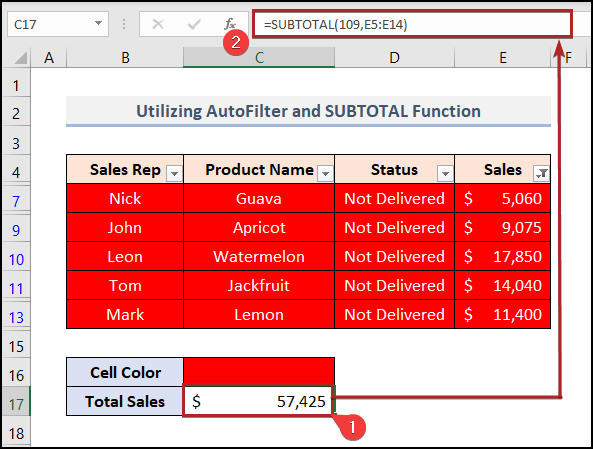
An seo, chan eil againn ach suim nan ceallan faicsinneach. Chan eil na ceallan falaichte air an toirt a-steach don àireamhachadh. Gu follaiseach, is urrainn dhuinn sin a dhearbhadh. Dìreach cuimhnich air an Reic Iomlan an seo.
- A-rithist, cliog air an t-saighead sìos gu ceann ri taobh a' chinn Sales .
- An uairsin, bhon chlàr-taice a-nuas tagh Clear Filter O “Sales” .
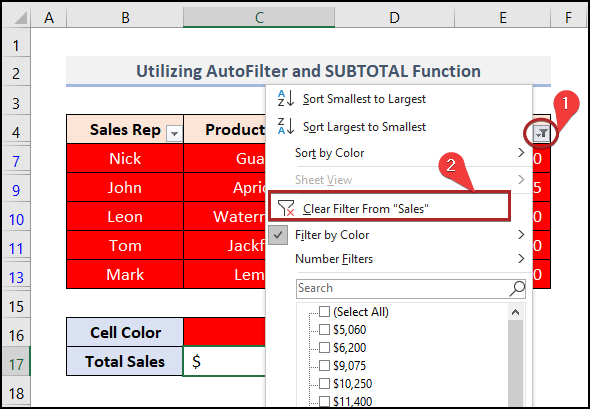
- A-nis, nochdaidh na sreathan falaichte.<15
- Anns a’ bhad, tha an àireamh Reic Iomlan a’ riaghladh atharrachadh ann am priobadh na sùla. Ach, tha am foirmle fhathast gun atharrachadh.
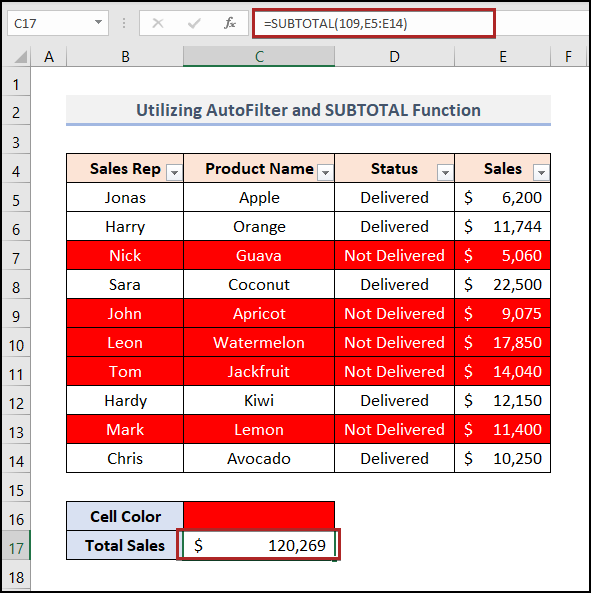
Leugh More: Foirmle cruth chumhachan Excel
4. A’ cur Còd VBA an sàs
An do smaoinich thu a-riamh air na h-aon cheumannan dòrainneach is ath-aithriseach ann an Excel a dhèanamh fèin-ghluasadach? Na smaoinich tuilleadh, oir tha VBA air do chòmhdach. Gu dearbh, faodaidh tu an dòigh roimhe seo a dhèanamh fèin-ghluasadach gu tur le cuideachadh bho VBA . Mar sin, gun tuilleadh dàil, rachamaid a-steach!
📌 Ceumannan
- An toiseach, brùth air an ALT + F11 iuchair.
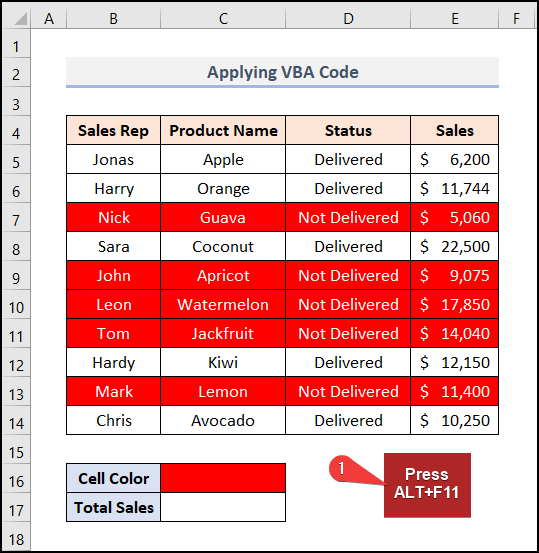
- Gu h-obann, fosglaidh an uinneag Microsoft Visual Basic for Applications .
- An uairsin, leum chun an taba Insert .
- Às deidh sin, tagh Modal o na roghainnean.
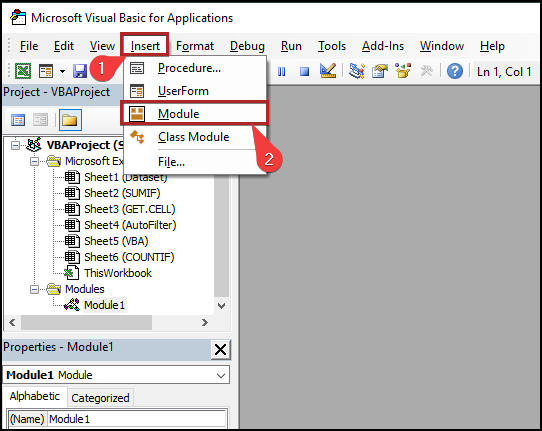
- Fosglaidh e am modal còd far am feum thu an còd gu h-ìosal a phasgadh.
8436
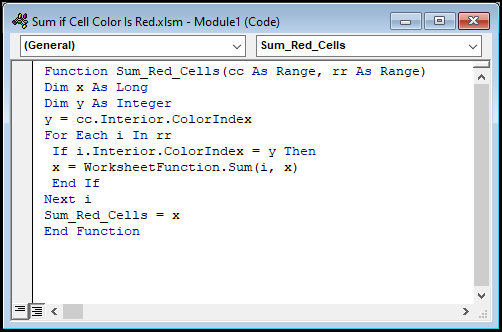
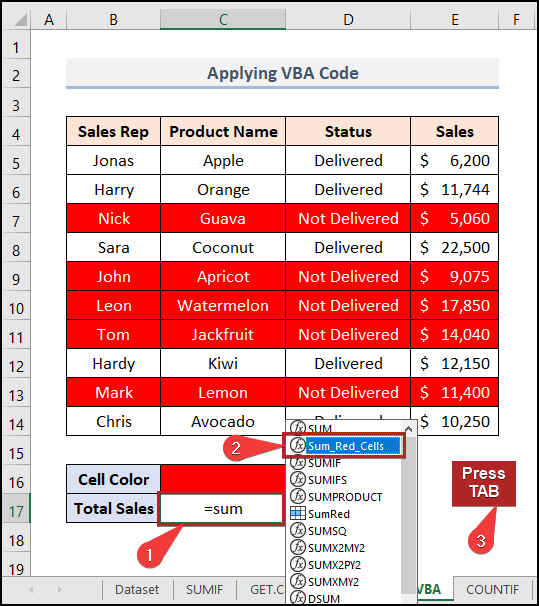
- Aig an ìre seo, thoir seachad na h-argamaidean a tha riatanach mun ghnìomh. 'S e C16 an t-iomradh cill airson na cealla dath-dhearg. Is e E5:E14 an raon cealla airson obrachadh an t-suim a choileanadh.
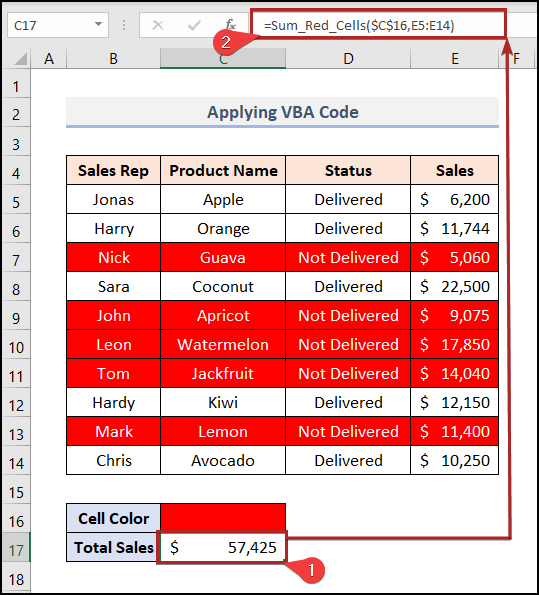
Leugh More: VBA Cruth cumhach stèidhichte air luach cealla eile ann an Excel
Mar a nì thu cunntas air ceallan ma tha dath cealla dearg ann an Excel
Gus an duilgheadas seo fhuasgladh, tha sinn a’ cleachdadh an an aon stòr-dàta a tha sinn air a chleachdadh anns na dòighean roimhe. Lean na ceumannan gu h-ìosal gu faiceallach.
📌 Ceumannan
- An toiseach, cuir a-rithist na ceumannan aig Dòigh 2 gu faigh an Còd Dhathan.
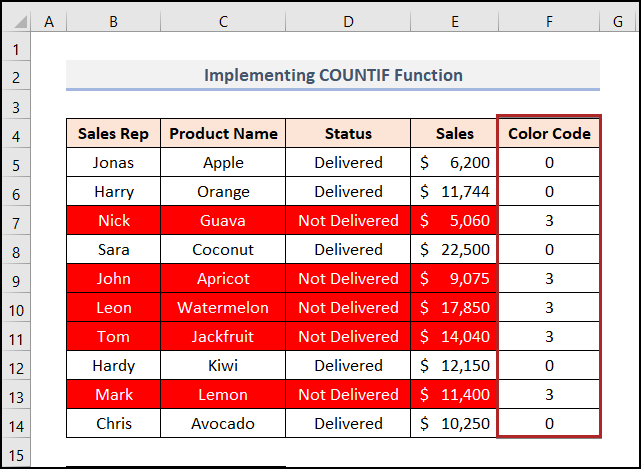
- An uairsin, tagh ceal C17 .
- An dèidh sin, faigh na leanas foirmle anns ancealla.
=COUNTIF(F5:F14,SumRed) Tha an gnìomh COUNTIF a' cunntadh àireamh nan ceallan iomlan leis a' chòd dhathan 3 san raon F5:F14 .
- Às dèidh sin, brùth ENTER .
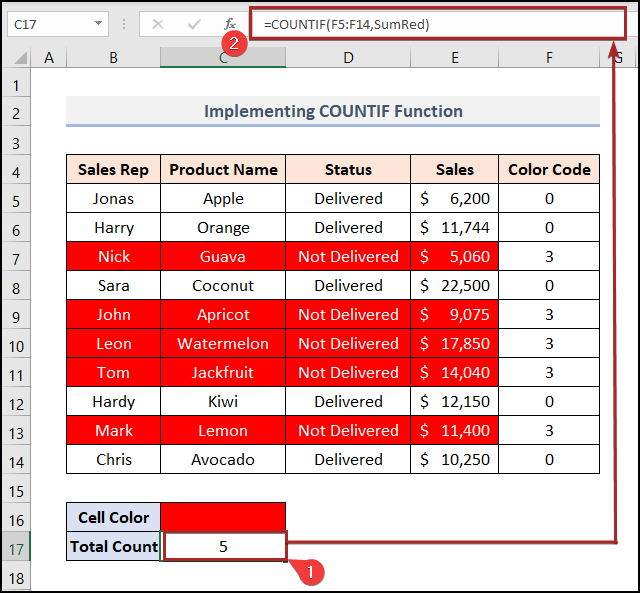
Leugh Tuilleadh: Mar a dh’atharraicheas tu dath teacsa le foirmle ann an Excel (2 dhòigh)
Earrann Cleachdaidh
Airson cleachdadh leat fhèin tha sinn air <1 a thoirt seachad> Cleachd
earrann mar gu h-ìosal anns gach duilleag air an taobh cheart. Feuch an dèan thu leat fhèin e. 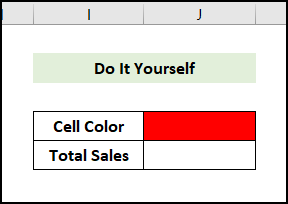
Co-dhùnadh
Tha an artaigil seo a’ toirt seachad fuasglaidhean furasta is goirid gus geàrr-chunntas a dhèanamh ma tha dath na cealla dearg ann an Excel. Na dìochuimhnich am faidhle Cleachd a luchdachadh sìos. Tapadh leibh airson an artaigil seo a leughadh, tha sinn an dòchas gun robh seo cuideachail. Feuch an cuir thu fios thugainn anns an earrann bheachdan ma tha ceist no moladh sam bith agad. Tadhailibh air an làrach-lìn againn Exceldemy gus barrachd a rannsachadh.

